
Надсилання документа в Pages на iPad
Можна надіслати копію документа за допомогою AirDrop, Пошти, Повідомлень або іншого сервісу. Ви також можете надіслати копію в іншому форматі, як-от PDF, Word, EPUB, звичайний текст або RTF.
Порада. Перш ніж надіслати копію документа одержувачу, ви можете захистити його паролем, щоб обмежити доступ до документа та краще його захистити.
Надсилання копії документа Pages
Перейдіть у програму Pages
 на своєму iPad.
на своєму iPad.Відкрийте документ, а потім торкніть
 на панелі інструментів.
на панелі інструментів.Торкніть спливне меню, а потім торкніть «Надіслати копію».
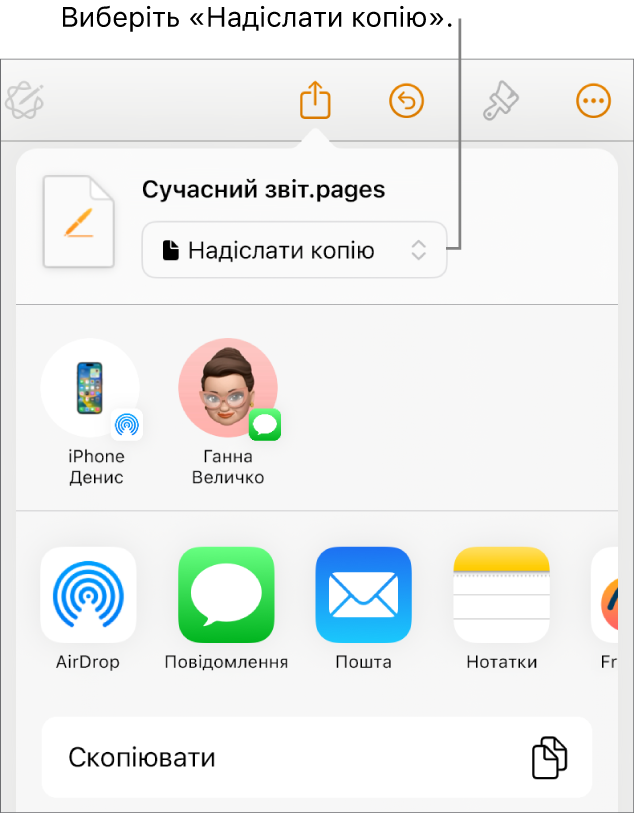
Торкніть опцію відправлення.
AirDrop Торкніть імʼя одержувача. Одержувач має перебувати в тій самій мережі й має прийняти файл, щоб отримати його.
Повідомлення, Пошта чи інша служба Надайте потрібну інформацію про одержувача (наприклад, адресу е-пошти в разі відправлення е-листа), потім надішліть чи опублікуйте копію.
Нотатки Щоб зберегти копію, оберіть нотатку для її збереження (або створіть нову), додайте за потреби текст, а потім торкніть «Зберегти».
Торкніть «Більше», щоб додати іншу службу до опцій (налаштування інших служб здійснюється в Параметрах, доступних на головному екрані пристрою).
В Pages на iPhone або iPad документ відкривається в режимі читання.
Надсилання копії документа Pages в іншому форматі
Перейдіть у програму Pages
 на своєму iPad.
на своєму iPad.Відкрийте документ, торкніть
 на панелі інструментів, а потім торкніть «Експортувати й надіслати».
на панелі інструментів, а потім торкніть «Експортувати й надіслати».Торкніть потрібний формат.
PDF: Ви можете відкривати й інколи редагувати ці файли в програмах на кшталт Оглядача та Adobe Acrobat. Якщо додати описи для зображень, рисунків, аудіо або відео для допоміжної технології (наприклад VoiceOver), їх буде експортовано автоматично. Якщо документ містить динамічні примітки або коментарі, і їх потрібно додати до PDF, увімкніть відповідні опції, а тоді торкніть «Експортувати» у верхньому правому кутку параметрів шаблону.
Word: Ці файли можна відкривати і редагувати програмою Microsoft Word у форматі .docx. Торкніть «Продовжити» у верхньому правому куті вікна «Експортувати дані».
EPUB: використовуйте цей формат, щоб документ можна було відкрити програмою для читання електронних книг (наприклад, Apple Книги). Укажіть потрібні параметри в розділі «Введіть інформацію про EPUB», а потім у правому верхньому куті торкніть «Експортувати».
Звичайний текст. Використовуйте цей формат для експортування неформатованого тексту. Текстові поля, фігури, зображення, лінії, таблиці й діаграми не експортуються. Документи з макетом сторінки не можна експортувати у форматі TXT.
Форматований текст (RTF). Ви можете експортувати основний текст і таблиці у вигляді форматованих (RTF). Якщо документ містить текстові поля, фігури, лінії та діаграми, які можна експортувати, їх буде експортовано як зображення, а документ — як файл у форматі RTFD. Можливо, ви не зможете відкривати файли RTFD в програмах, окрім Pages і TextEdit. Документи з макетом сторінки не можна експортувати у форматі RTF або RTFD.
Шаблон сторінки. Надсилайте документ як шаблон, який можна зберегти в селекторі шаблонів. Торкніть «Надіслати шаблон» у меню елементів керування «Експорт».
Щоб надіслати документ, торкніть опцію надсилання.
AirDrop Торкніть імʼя одержувача. Одержувач має перебувати в тій самій мережі й має прийняти файл, щоб отримати його.
Повідомлення, Пошта чи інша служба Надайте потрібну інформацію про одержувача (наприклад, адресу е-пошти в разі відправлення е-листа), потім надішліть чи опублікуйте копію.
Нотатки Щоб зберегти копію, оберіть нотатку для її збереження (або створіть нову), додайте за потреби текст, а потім торкніть «Зберегти».
Торкніть «Більше», щоб додати іншу службу до опцій (налаштування інших служб здійснюється в Параметрах, доступних на головному екрані пристрою).